前台收银手册.docx
《前台收银手册.docx》由会员分享,可在线阅读,更多相关《前台收银手册.docx(9页珍藏版)》请在冰豆网上搜索。
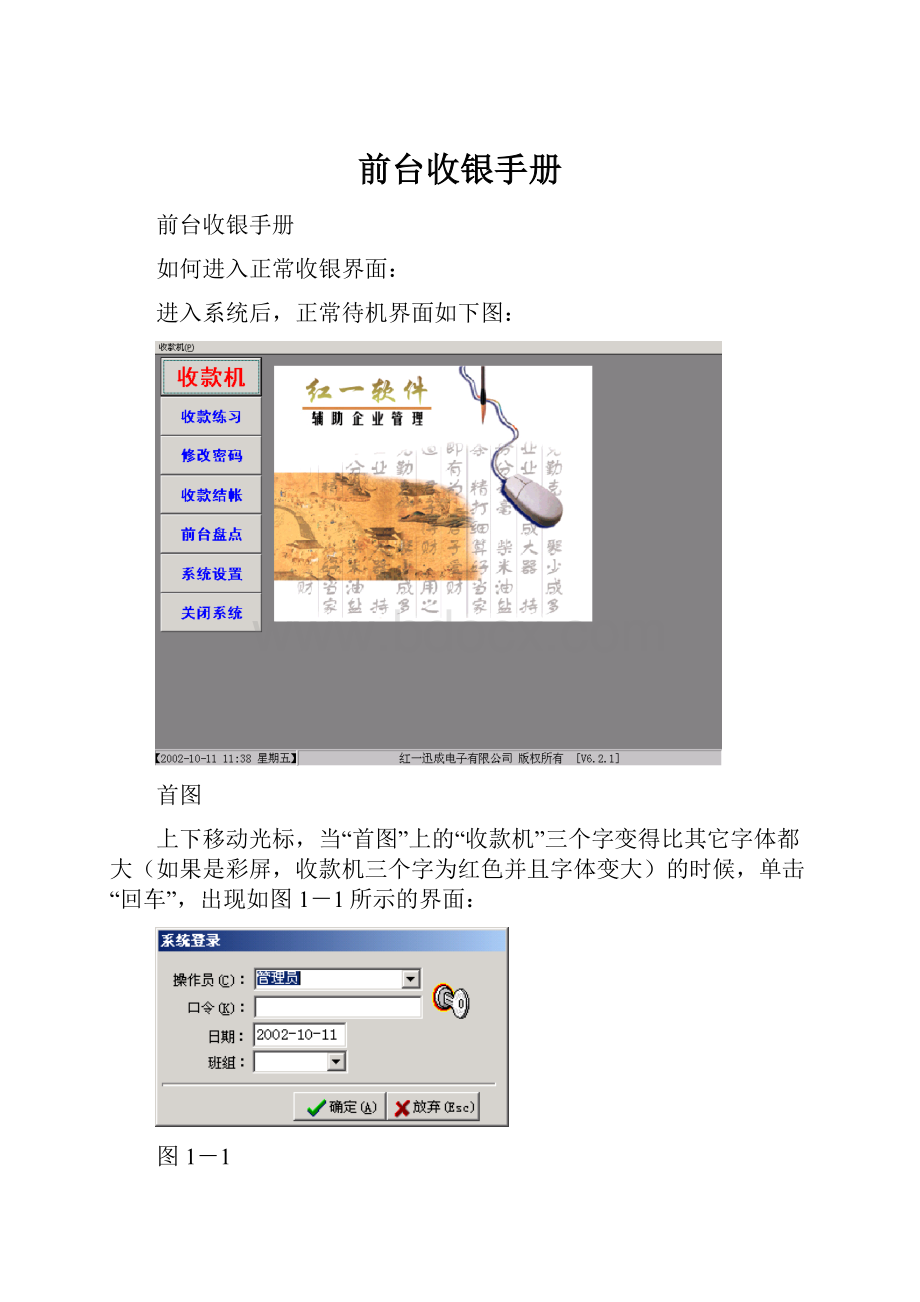
前台收银手册
前台收银手册
如何进入正常收银界面:
进入系统后,正常待机界面如下图:
首图
上下移动光标,当“首图”上的“收款机”三个字变得比其它字体都大(如果是彩屏,收款机三个字为红色并且字体变大)的时候,单击“回车”,出现如图1-1所示的界面:
图1-1
把光标移到“操作员(C)”项,按上下键选择相应的操作员,点“回车”,光标跳转到“口令(K)”项,输入相应操作员的口令密码后,单击“回车”,光标跳转到“日期”项(收银员请检查系统显示日期是否为当天实际日期,如果不是当天实际日期,要在收银前告诉电脑部人员及时予以修正),如果日期与当天实际日期相符,直接单击“回车”,光标自动跳转到“班组”项,按上下键选择相应的班组,单击“回车”,光标跳转到“确定(A)”,再单击“回车”。
进入正常收银界面。
如图1-2所示。
图1-2
1、现金收银:
当光标停在输入“录入栏”中闪烁时,可用以下方法录入商品的识别信息:
(1)扫描平台扫入商品国际条码/店内码;
(2)手工输入商品编号、商品国际条码/店内码。
然后,单击“回车”,
Ø修改数量:
系统默认的数量为1。
单击“修改数量”键,光标自动跳转到商品的数量栏,直接更改商品数量,然后单击“回车”确认。
数量修改完成。
Ø修改单价:
系统默认的单价为该商品基本档案中零售价。
如果需要在销售时,更改商品的零售价,可单击“修改单价”键,光标自动跳转到商品的零售价栏,直接更改商品零售价,然后单击“回车”确认。
单价修改完成。
此项功能一般禁止对收银人员开放。
Ø修改金额:
售价金额=零售价X数量。
如果需要在销售时,更改商品的售价金额,可单击“修改金额”键,光标自动跳转到商品的售价金额栏,直接更改商品售价金额,然后单击“回车”确认。
单价修改完成。
此项功能一般禁止对收银人员开放。
Ø折扣:
一般超市的商品不实行对外折扣销售。
如果某些商品需要在对外销售时实行折扣价,可单击“折扣”键,出现如图1-3所示界面,在输入栏中直接输入该商品的折扣率,然后单击“回车”,光标自动跳转到商品的“折扣%”栏,商品单价折扣完成。
此项功能一般禁止对收银人员开放。
图1-3
Ø修改折扣:
在商品单价折扣完成后,发现输入的折扣率不正确的情况下,可以随即单击“修改折扣”键,光标自动跳转到商品的“折扣%”栏,直接更改商品的折扣率,然后单击“回车”确认。
商品单价折扣率修改完成。
此项功能一般禁止对收银人员开放。
依次类推,输入完一个顾客购买的所有商品后,单击“现金”键,弹出如图1-4所示界面:
图1-4
在图1-4所示的界面的“客付金额”栏中,输入顾客的付款额,单击“回车”,系统自动计算出“找还金额”、光标跳转到“确定(A)”、钱箱自动弹开。
此时可进行找零工作,单击“确定(A)”,打印出收银小票与找零金额一同交与顾客。
此笔现金交易结束。
2、代金券收银:
此种情况下的收银工作,适用于顾客用全部代金券结帐的情况。
除结帐方式与现金收银不同外,其它均与现金收银相同。
在录入完一个顾客购买的所有商品后,单击“代金券”键,弹出如图1-5所示界面:
图1-5
光标自动跳转到“代金券金额”栏,此时可在其中输入代金券金额,单击“回车”两次,光标跳转到“确定(A)”、钱箱自动弹开。
此时可进行找零工作,单击“确定(A)”,打印出收银小票与找零金额一同交与顾客。
此笔代金券收银交易结束。
3、代金券+现金收银:
此种情况下的收银工作,适用于顾客用代金券与现金一起付帐的情况。
除结帐方式与现金收银不同外,其它均与现金收银相同。
在录入完一个顾客购买的所有商品后,单击“代金券”键,弹出如图1-5所示界面:
图1-5
光标自动跳转到“代金券金额”栏,此时可在其中输入代金券金额,单击“回车”,光标跳转到“现金付金额”栏,在代金郑金额不足以付清此笔交易的合计金额时,输入需要客付现金金额,单击“回车”,光标跳转到“确定(A)”、钱箱自动弹开。
此时可进行找零工作,单击“确定(A)”,打印出收银小票与找零金额一同交与顾客。
此笔代金券+现金方式的收银交易结束。
4、商品退货作业:
此种收银作业方式与正常正常收银唯一不同点在于:
在以上三种收银方式录入完一笔交易的所有商品后、结帐以前,单击“退货”键,此时在收银界面的上方会显示一个
字,证明此笔交易是退货。
然后,与正常收银一样结帐,完成退货交易。
5、自动保护作业:
6、当收银人员需要暂离岗位时,可以在收银界面,单击“保护”键,系统弹出如图1-6所示界面:
图1-6
当收银人员返回工作岗位后,输入自己的密码即可登录进正常收银界面。
有效防止人为作弊行为的发生。
7、收银挂单、取单作业:
当正常收银作业时,有顾客在收银人员录入其所购买的商品后、未结帐的情况下,要求返回超市再行购物,此时收银人员可以执行挂单、取单作业,挂单后,不影响后面的顾客结帐。
具体步骤如下:
Ø挂单:
把需要挂单的顾客所购买的商品录入完毕后,单击“挂单”键,系统弹出如图1-7所示的界面,说明本次挂单成功。
挂单作业可以多次执行。
图1-7
Ø取单:
当挂过单的顾客重新回来结帐时,收银人员可以单击“取单”键,系统弹出如1-8所示的取单界面,如果挂单不至一个,收银人员可以用上下键选择需要取单的单据,单击“回车”,系统回到正常收银界面,补输入顾客后来所购买的商品后,按正常程序结帐、完成交易。
图1-8
8、查询销售作业:
当收银人员因种种原因,需要在POS机上查询某一天的销售详细记录时,在正常收银界面,单击“查询销售”键,系统将弹出如图1-9所示界面,输入相应日期值,单击“确定(A)”,即可查询当日销售详细信息,查询完成后,单击“ESC”键退出即可。
图1-9
9、收银结帐作业:
当收银人员交班时,需要由收银组长为每一位需要交班的收银人员从POS机系统中打印出收银结帐小票,作为收银人员到财务结帐、对帐用。
方法如下:
在“首图”界面,上下移动光标,当“收银结帐”字体变大(如果是彩屏,收银结帐四个字为红色并且字体变大)的时候,单击“回车”,出现登录界面,登录后出现如图1-10所示的界面。
按“Tab”键,当光标移到“打印(P)”上时,单击“回车”,打印机会打印出收银额汇总小票。
图1-10
10、更改密码作业:
当初次进入收银系统时,每一台POS机上,收银员的密码都为空。
收银员可以更改自己的密码,要求每一台POS机上,自己编号下都要设置相同的密码。
方法如下:
在“首图”界面,上下移动光标,当“修改密码”字体变大(如果是彩屏,修改密码四个字为红色并且字体变大)的时候,单击“回车”,出现登录界面,登录后出现如图1-11所示的界面。
输入两遍密码,单击“确定”。
密码修改完成。
图1-11
注:
收银员的收银工作必须在“收款机”中操作。
(完毕)